Лучшие альтернативы текстовому редактору Notepad++ для Mac 2022
Если вы хотите попробовать Notepad++, но ваша рабочая машина — Mac, вы можете столкнуться с проблемой — это приложение было разработано для Windows и доступно только на этой платформе. Означает ли это, что теперь у вас нет возможности его использовать? Есть ли способ попробовать запустить его в любом случае? И каковы лучшие альтернативы?
Ниже мы подробно рассмотрим все вышеперечисленные вопросы, так что давайте начнем!
Что такое Блокнот++?
Notepad++ — редактор текста и исходного кода. Он предназначен для использования с операционной системой Windows и позволяет редактировать код для ваших проектов. Удобно, что у вас может быть открыто несколько вкладок с различными файлами, которые можно переключать во время работы, точно так же, как вкладки браузера.
Notepad++ распространяется бесплатно и доступен на 90 языках.
Приложение содержит множество функций и позволяет подсвечивать синтаксис, сворачивать код, а также имеет ограниченное автозаполнение.
✕
Есть ли Notepad++ для Mac?
Хотя Notepad++ — чрезвычайно удобное и любимое приложение, Notepad++ для Mac, к сожалению, не существует. Хорошая новость заключается в том, что у вас есть несколько вариантов редактирования исходного кода. Во-первых, вам может даже не понадобиться аналог Notepad++ для m1 Mac, поскольку вы можете запустить приложение на Mac с помощью эмулятора или виртуальной машины. Во-вторых, на рынке есть немало замечательных приложений, которые могут послужить отличной альтернативой Блокноту для Mac.
Мы рассмотрим оба решения в статье ниже, так что продолжайте читать.
Как запустить Notepad++ на Mac
Если вы настроены на запуск Notepad++ на Mac, вам придется прибегнуть к виртуальным машинам и эмуляторам. Если вы уже используете его для другой задачи, вы можете легко установить и использовать Notepad++ на своем Mac. Если нет, давайте посмотрим, как вы можете это сделать.
И, кстати, в то время как преданные геймеры играют в классику 80-х, используя старые эмуляторы среды ПК, вы, возможно, не так увлечены запуском Notepad++ на своем Mac с помощью эмулятора или виртуальной машины. Итак, вот более пристальный взгляд на эти варианты, чтобы вы могли решить, стоит ли это усилий.
Лучшие альтернативы Notepad++ для Mac
Если простое чтение приведенных выше руководств уже кажется утомительным, вы можете задаться вопросом, можете ли вы просто найти альтернативу Notepad ++ для Mac, которую вы можете установить и использовать без каких-либо дополнительных усилий. На самом деле, вы можете. Ниже мы поговорим об альтернативных приложениях Notepad++, таких как CodeRunner, Espresso, Brackets, Sublime Text, Atom и TeaCode, их функциях и использовании.
1. КодРаннер
CodeRunner — это редактор кода и IDE. Это быстро и легко в использовании. Вы можете писать на Python, Ruby, PHP, Perl, Swift, C++, HTML, Java, JavaScript, CSS и других языках.
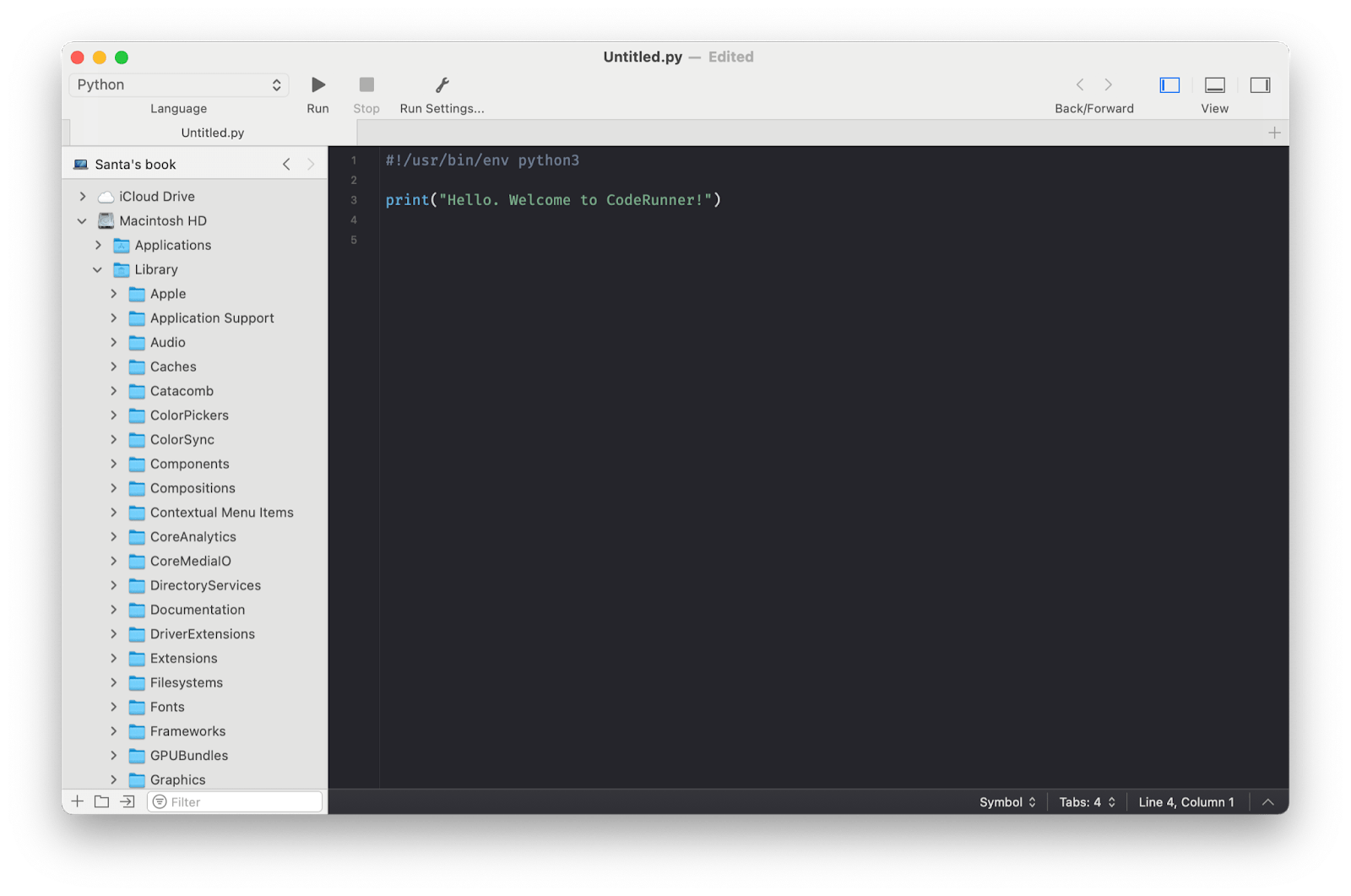
✕ Удалить баннер приложения
В приложении есть все необходимое для работы — более 230 подсветок синтаксиса, умное автозаполнение, автоотступы, поддержка более 25 языков из коробки. Выполняйте отладку, просматривайте онлайн-документацию и создавайте в этом удобном приложении для разработчиков.
2. Взбейте
Whisk — один из самых простых веб-редакторов, которые мы пробовали. Его простые инструменты идеально подходят для ваших задач веб-редактирования. Приложение работает с HTML, PHP, CSS и JavaScript и имеет удобный предварительный просмотр в реальном времени, помогающий отслеживать результаты в режиме реального времени. Это позволяет вам быстро исправлять любые проблемы с вашим кодом, легко корректировать его по ходу работы и работать в удовлетворительном быстром темпе.
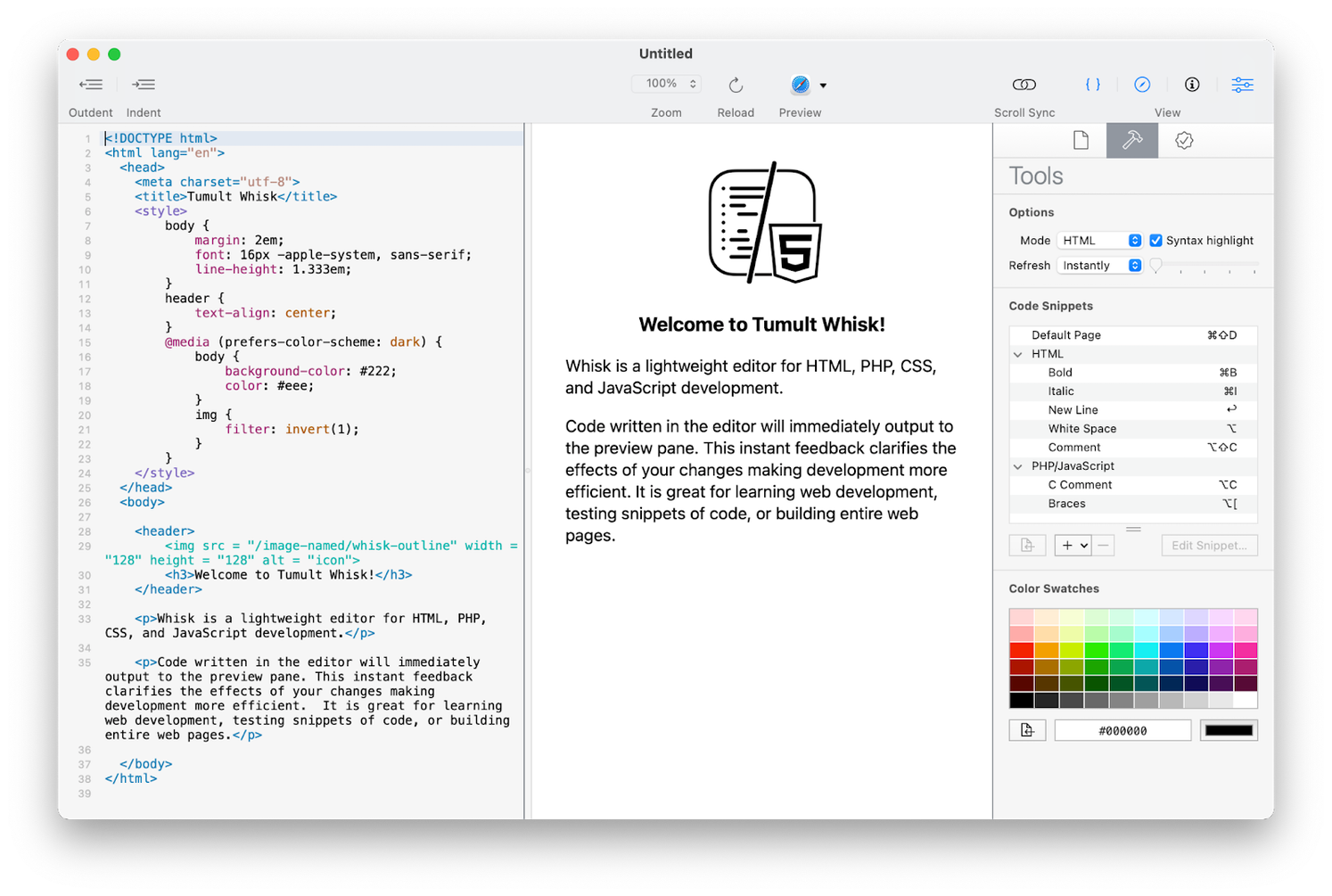
✕ Удалить баннер приложения
Whisk также предлагает ряд инструментов автоматизации, которые помогут вам работать еще эффективнее. Он выделяет ошибки, предлагает повторно используемые фрагменты кода, образцы цветов, синхронизацию прокрутки, настраиваемую подсветку синтаксиса и многое другое.
3. Кронштейны
Brackets — это редактор кода с открытым исходным кодом, созданный Adobe Systems. Как было объявлено на веб-сайт приложенияAdobe прекращает поддержку приложения 1 сентября 2021 г.
Функции скобок включают быстрое редактирование, быструю документацию, предварительный просмотр в реальном времени, JSLint, поддержку LESS. Приложение поддерживает коды в разных форматах и на разных языках, включая C++, JavaScript, HTML, Python, Perl, Ruby.
Если вы предпочитаете использовать приложение, поддержка которого не была прекращена, теперь Adobe рекомендует использовать Код Visual Studio как альтернатива. Этот бесплатный редактор исходного кода от Microsoft позволяет вам устанавливать расширения Brackets и работать так, как вы знаете и любите.
Приложение имеет обширную экосистему из многих языков программирования, всестороннюю подсветку синтаксиса и автозаполнение, отладку, встроенные команды Git и многое другое.
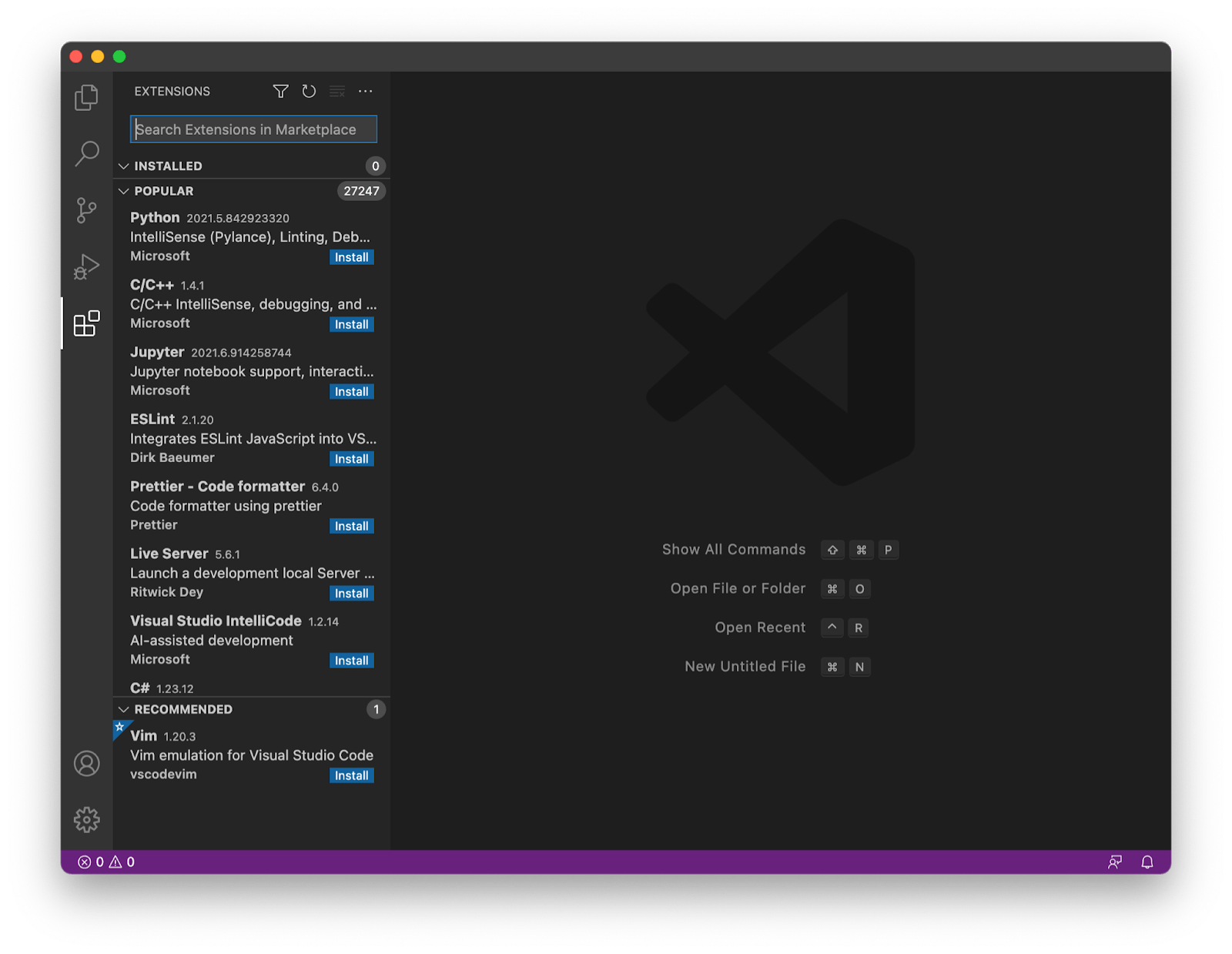
4. Великолепный текст
Другой вариант для вас — Sublime Text. Это приложение представляет собой редактор исходного кода и отладчик. Он имеет любимую фанатами палитру команд функций, а также одновременное редактирование, быструю навигацию, автосохранение, а его последняя версия была выпущена только что в конце мая 2021 года.
Это минималистично выглядящее приложение имеет множество функций и может помочь вам эффективно редактировать исходный код с помощью его расширенных функций, включая визуализацию графического процессора, множественный выбор вкладок, контекстно-зависимое автозаполнение, мощную подсветку синтаксиса и многое другое.
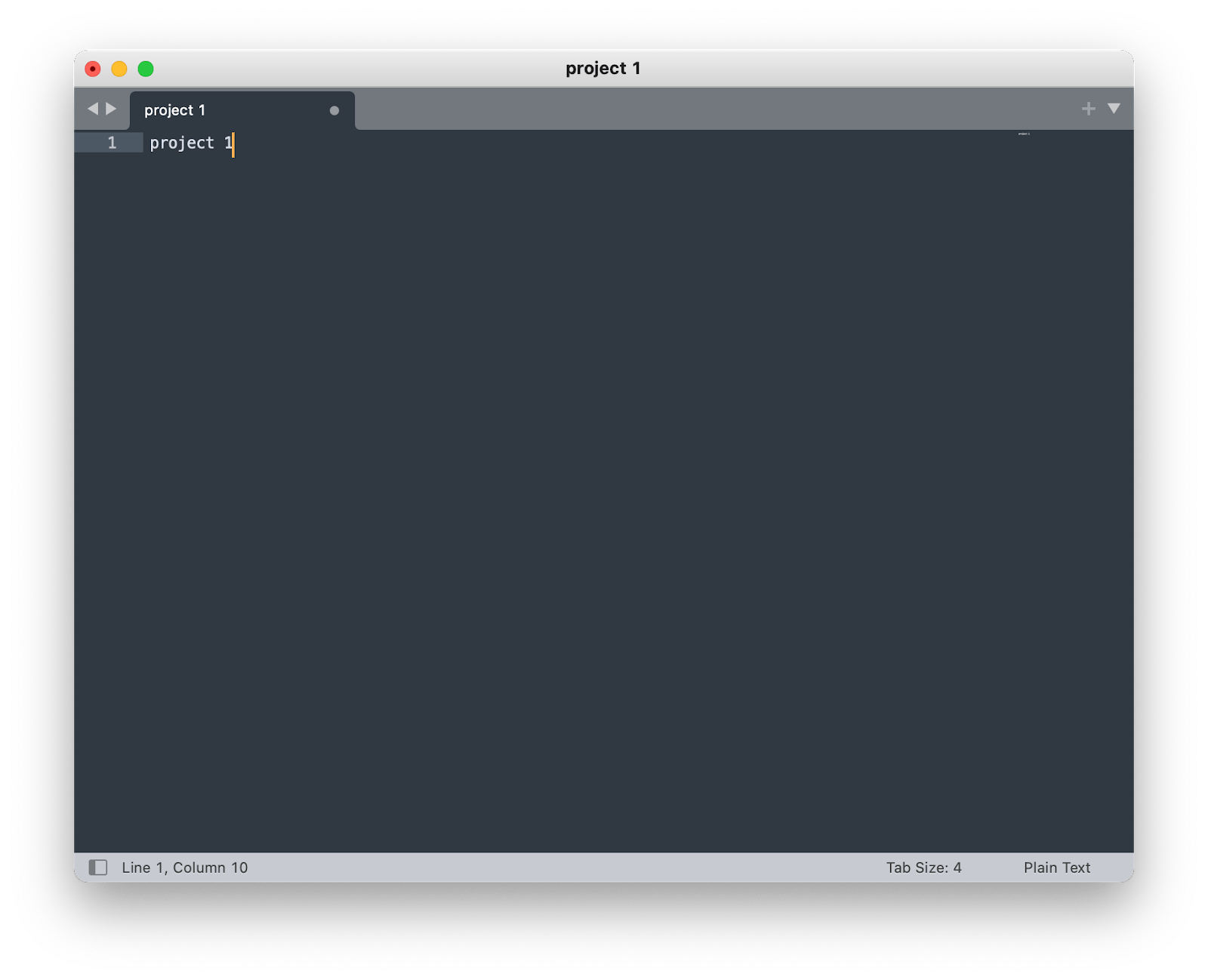
5. Атом
Atom — бесплатный текстовый редактор с открытым исходным кодом, разработанный GitHub. Одной из самых захватывающих характеристик этого приложения является то, что оно легко настраивается.
Продаваемый как «взламываемый текстовый редактор для 21-го века» из-за его расширенных возможностей настройки, этот инструмент позволяет осуществлять кросс-платформенное редактирование, имеет встроенный менеджер пакетов, обеспечивает интеллектуальное автозаполнение, предлагает удобный поиск и замену, а также может быть использован за совместную работу с функцией телетайпа.
Естественно, Atom тесно интегрирован с GitHub, поэтому вы можете войти в свой профиль и работать с Git и GitHub прямо из Atom.
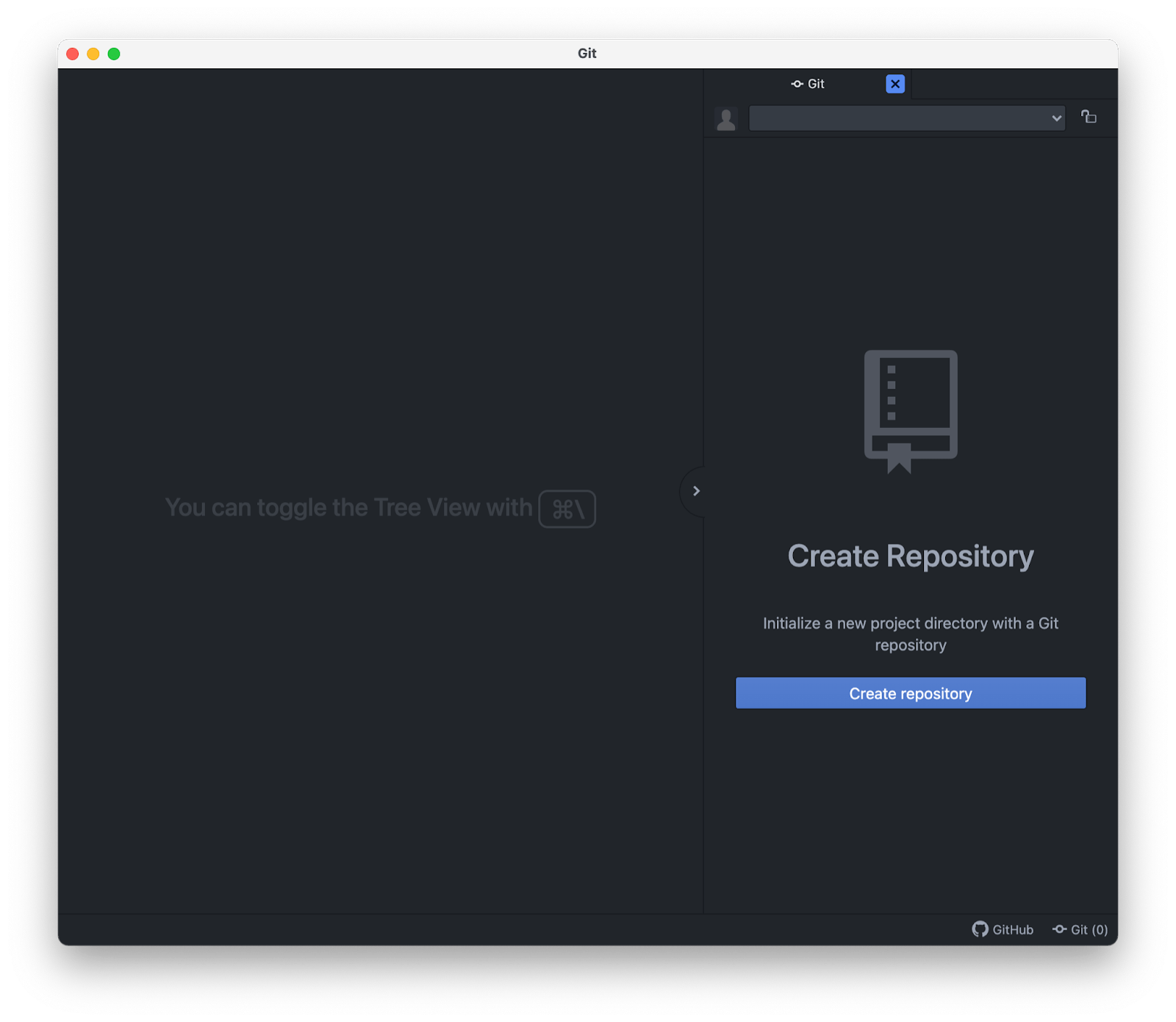
Запустите NotePad для Mac с помощью эмулятора
Чтобы справиться с отсутствием Блокнота для Mac, вы можете использовать Wine, бесплатный слой совместимости с открытым исходным кодом, который помогает программному обеспечению, разработанному для Windows, работать на вашем Mac. Технически в Wine не происходит эмуляции кода, а название самого программного обеспечения является аббревиатурой от «Wine — это не эмулятор».
Вот шаги, которые нам удалось найти, которые должны помочь вам запустить Notepad++ на Mac:
- Загрузите пакет Wine с официального сайта и разархивируйте архив.
- Откройте Терминал и введите winecfg, чтобы создать диск C, на котором будет жить Блокнот для Mac.
- Загрузите Notepad++ из репозитория GitHub и поместите его на только что созданный диск C.
- Вернувшись в Терминал, перейдите в каталог диска C и установите файл .exe, набрав wine [file name]
- Чтобы запустить Блокнот после завершения установки, просто введите вино [file name] в Терминале еще раз
Используйте Блокнот для Mac с виртуальной машиной
Ваш следующий вариант — использовать виртуальную машину, и это именно то, на что это похоже — виртуализация гостевой операционной системы, включая Windows, необходимую для Блокнота.
Чтобы использовать Notepad++ таким образом, начните с установки Windows на свой Mac с помощью VMware Fusion, программного виртуализатора для Mac. Вот руководство, которое мы обнаружили для каждого шага процесса:
- Убедитесь, что у вас есть официальная копия ISO (и лицензионные ключи) выбранной вами версии Windows.
- Загрузите и установите VMware Fusion.
- При появлении запроса перетащите ISO-файл Windows в окно «Метод установки».
- Установите флажок «Использовать простую установку».
- Заполните свои лицензионные данные для Windows
- Сохраните новую виртуальную машину
- Теперь окно вашей среды Windows должно быть активным!
Теперь просто загрузите Notepad++ и начните использовать его точно так же, как на любом компьютере с Windows — и вот как вы получите Notepad++ для Mac.
Как быстрее писать код с помощью расширителей
Иногда все, что мешает вам работать быстрее, — это рутина — вы вынуждены печатать одни и те же вещи снова и снова, и вам становится скучно, прежде чем вы доберетесь до захватывающей части. Ну, не больше!
TeaCode — это расширитель кода, который предоставляет вам десятки расширителей для Swift, PHP, Objective-C и HTML. Кроме того, создавать новые расширители в приложении проще простого.
TeaCode поддерживается многочисленными текстовыми редакторами Mac, включая Xcode, TextMate, Coda и уже упомянутые выше Espresso, Atom, Visual Studio Code, Sublime.
Просто установите приложение и следуйте официальные инструкции для использования его с отдельными редакторами на веб-сайте производителя, найдя инструкции для вашего соответствующего редактора.
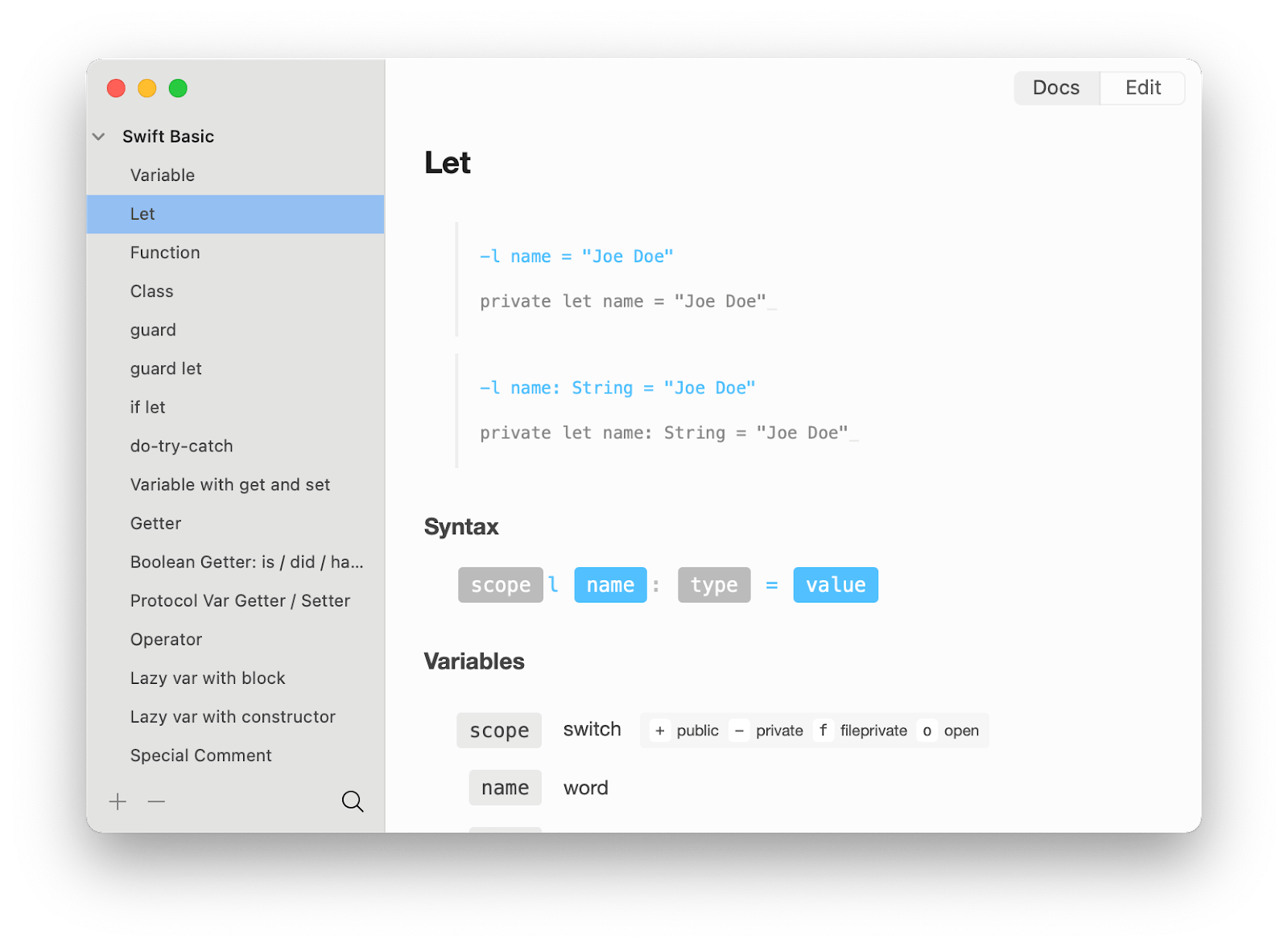
✕ Удалить баннер приложения
Вывод
Как видно из описанных выше решений, ответ на вопрос «Работает ли Notepad++ на Mac m1?» это и да и нет. Вы можете запускать эмуляторы и виртуальные машины, чтобы создать среду, в которой приложение будет работать на вашем Mac — как мы уже говорили, Wine и VMware Fusion кажутся жизнеспособными вариантами для такого подхода. Так что это своего рода да, но вы в основном создаете мост в другую операционную систему и запускаете приложение не на macOS, а на своем Mac.
И если вы не слишком привязаны к идее работы в Notepad++, несмотря ни на что, вы можете изучить все альтернативы редактирования исходного кода, которые мы перечислили в этой статье, или даже пойти дальше. Легко просто установить приложение, которое решает вашу задачу, и покончить с этим, не так ли?
Популярные замены Notepad++ включают CodeRunner, Whisk, Brackets (снято с производства), Visual Studio Code, Sublime Text и Atom. И мы обсуждали их в параграфах выше.
Если вы являетесь подписчиком Setapp, вы можете получить CodeRunner и Whisk в Setapp, попробовать их и выбрать тот, который лучше всего подходит для вашего рабочего процесса, или просто использовать оба для разных задач! И пока вы просматриваете новые открытия Setapp, TeaCode — это удобное маленькое приложение, совместимое с многочисленными текстовыми редакторами и экономящее вам массу времени благодаря расширителям кода.
Даже если вы еще не подписаны на Setapp, вы можете получить бесплатную 7-дневную пробную версию, чтобы опробовать упомянутые приложения и многое другое, поскольку Setapp предлагает тщательно подобранный набор приложений, которые являются решениями многочисленных повседневных задач и проблем, делая ваш день более эффективным и наполненным результатами, а не разочарованием 🙂






